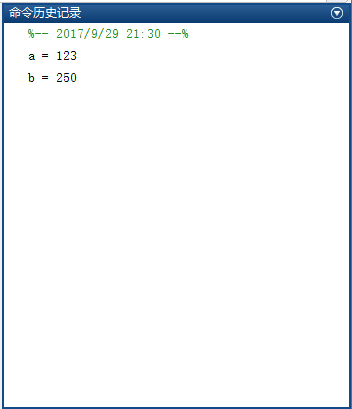Matlab開發環境設置
設置MATLAB開發環境是比較簡單的,只需要從 http://www.mathworks.com/downloads/web_downloads/ 下載安裝程序。申請成功後的頁面 -
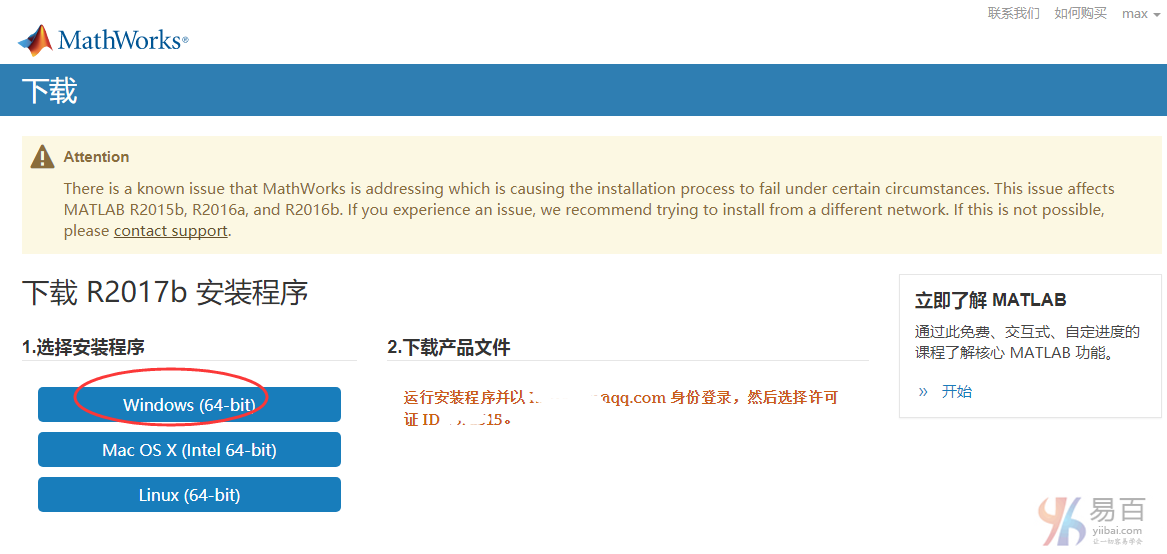
MathWorks還提供許可產品,試用版和學生版本。需要登錄該站點,並等待一點他們的批准。
注: 由於這裏只是學習和研究MATLAB,所以註冊一個賬號然後申請一個免費試用版。
下載安裝程序後,通過以下幾個步驟來安裝軟件。
第一步:雙擊下載的安裝包,按默認選擇值,點擊*下一步(N)>*,如下圖所示 -
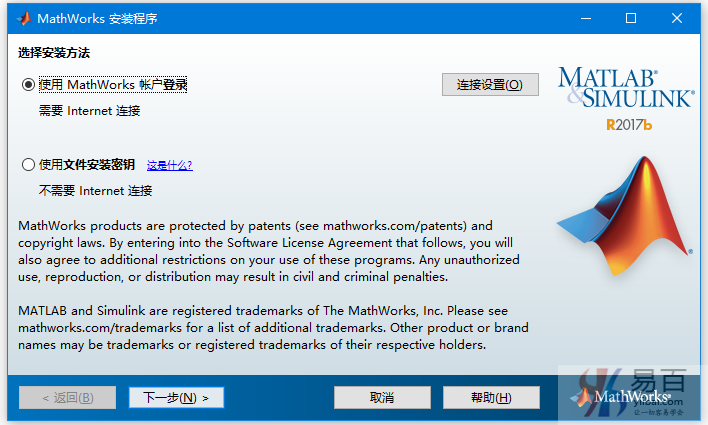
第二步:同意安裝協議,如下圖所示 -
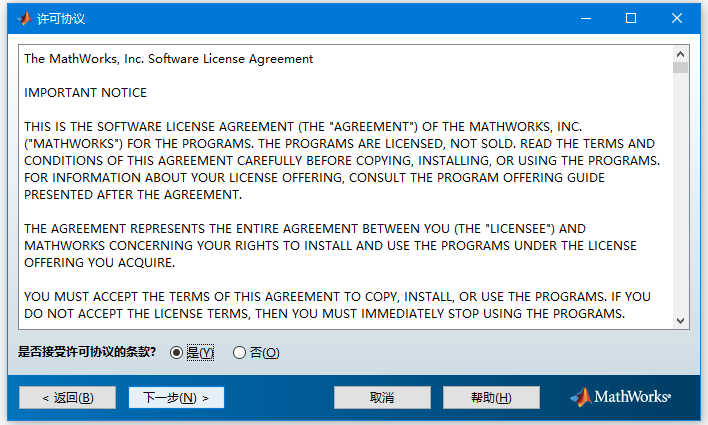
第三步:登錄到MatWorks帳號,填寫你註冊的賬號並點擊下一步,如下圖所示 -
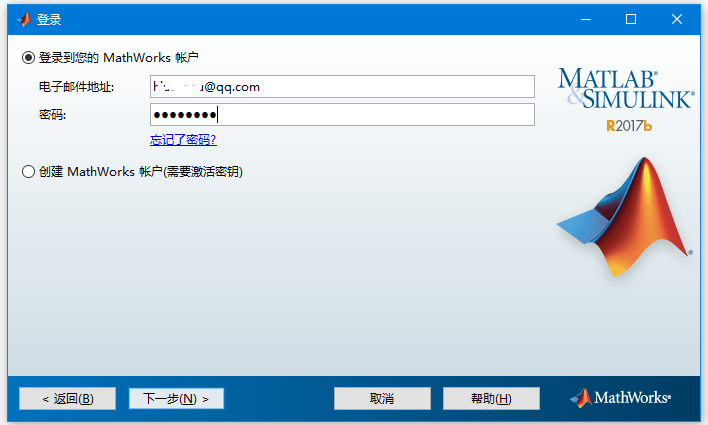
第四步:選擇賬號中的許可證信息並點擊下一步,如下圖所示 -
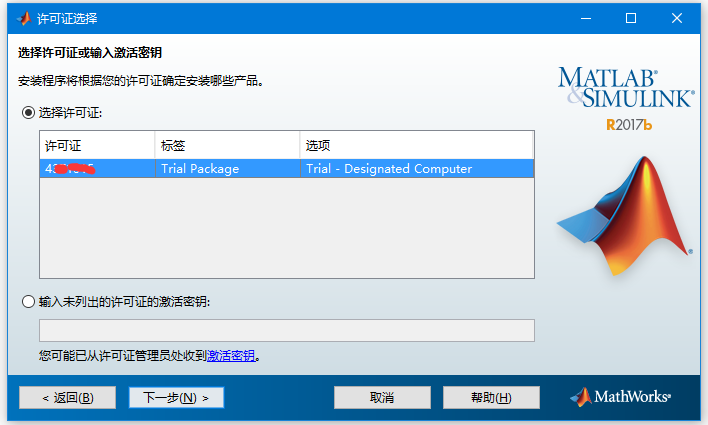
第五步:選擇軟件安裝的位置(D:\Program Files\MATLAB\R2017b)並點擊下一步,如下圖所示 -
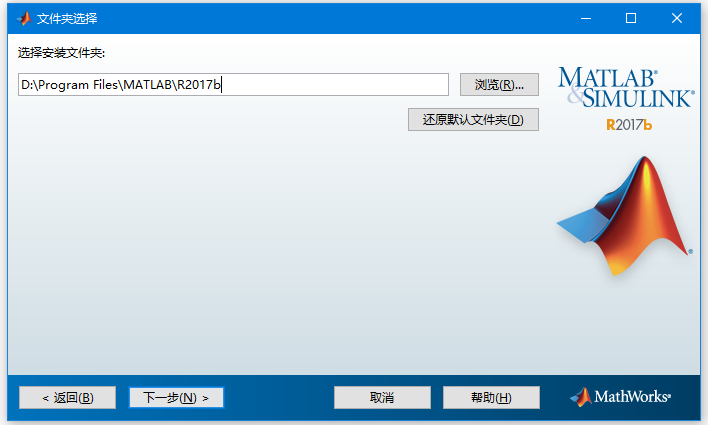
第六步:選擇安裝產品,爲了方便學習這裏全部選擇並點擊下一步,如下圖所示 -
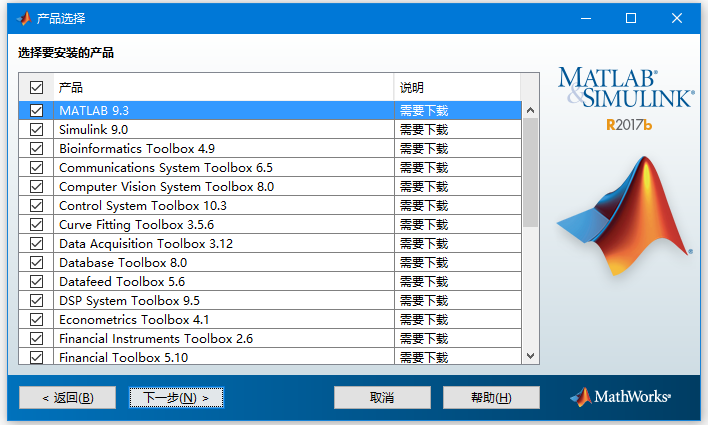
第七步:開始安裝產品(點擊下一步),如下圖所示 -
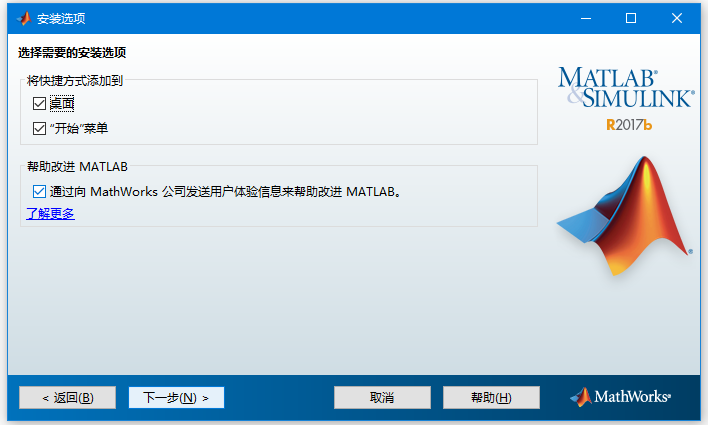
安裝確認 -
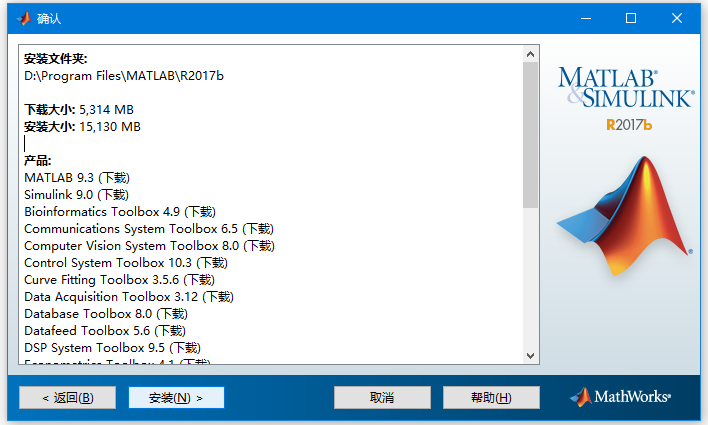
安裝過程 -
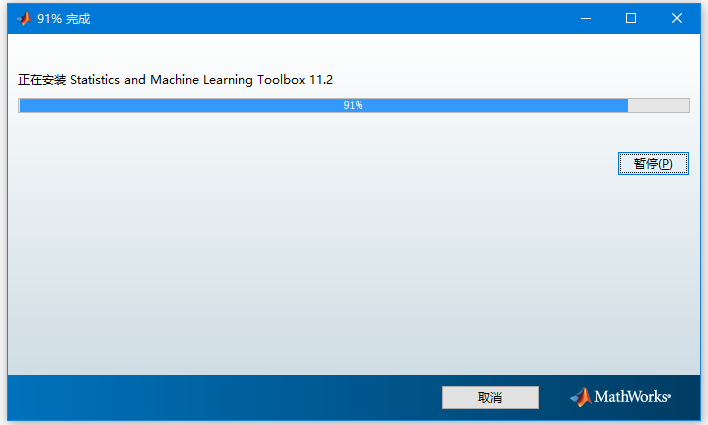
第八步:激活產品(點擊下一步),如下圖所示 -
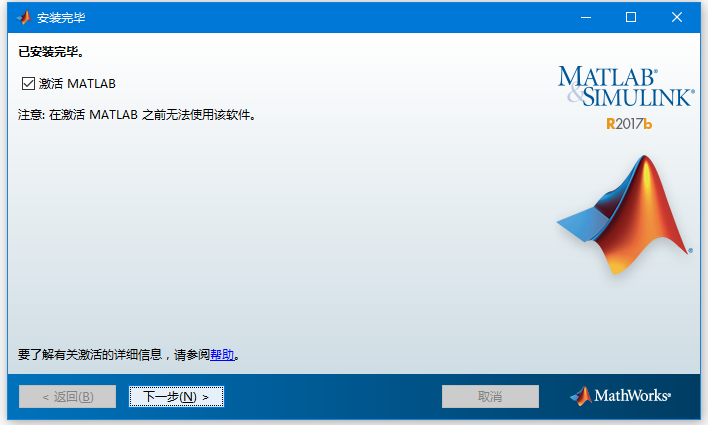
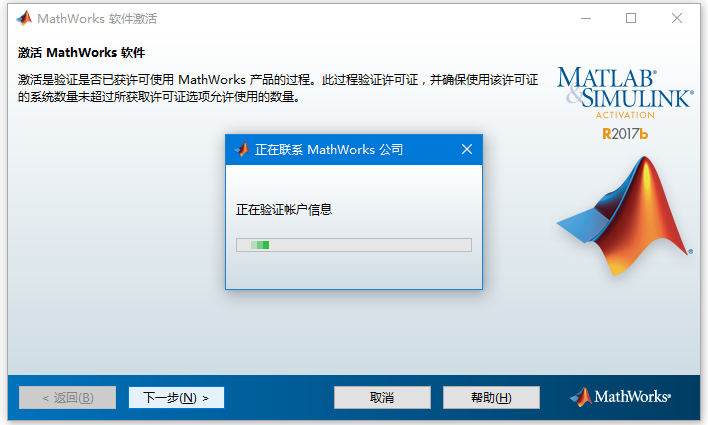
瞭解MATLAB環境
可以從桌面上創建的圖標啓動MATLAB開發IDE。MATLAB中的主要工作窗口稱爲桌面。 當MATLAB啓動時,桌面顯示在其默認佈局中 -
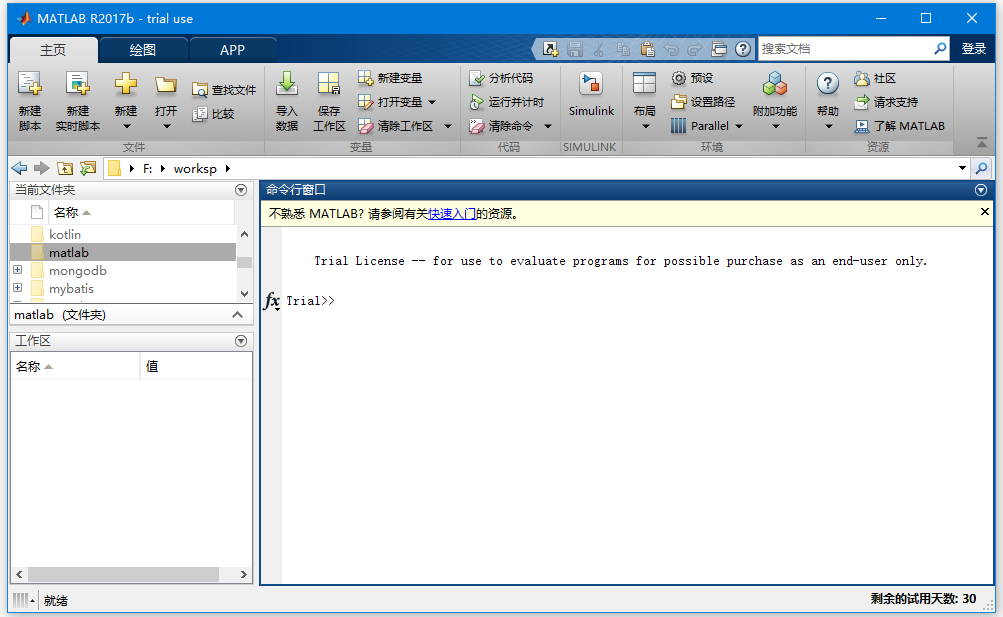
桌面有以下面板 -
當前文件夾 - 此面板允許訪問項目文件夾和文件。
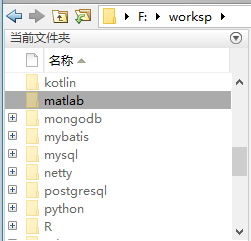
命令窗口 - 這是在命令行中可以輸入命令的主要區域,它由命令提示符(
>>)指示。
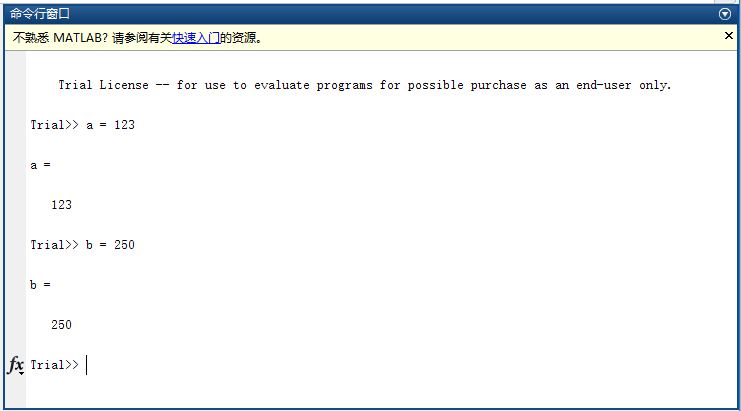
工作區 - 工作區顯示從文件創建和/或導入的所有變量。
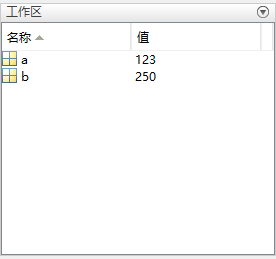
命令歷史 - 此面板顯示或重新運行在命令行中輸入的命令。